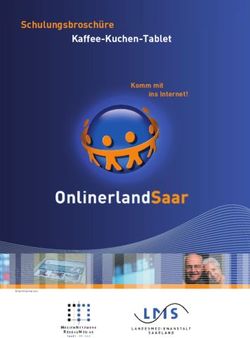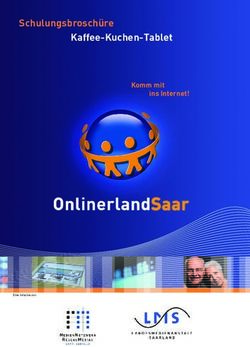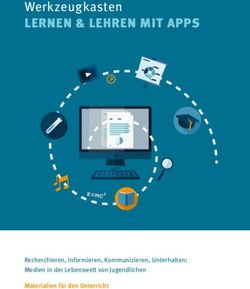Smartphone- und Tablet-Erkundung - Orientierung erhalten und Bedienung einüben - Digital Botschafter
←
→
Transkription von Seiteninhalten
Wenn Ihr Browser die Seite nicht korrekt rendert, bitte, lesen Sie den Inhalt der Seite unten
Smartphone- und Tablet-Erkundung
Orientierung erhalten und Bedienung einüben
• Geräteerkundung: das Smartphone
• Symbole in der Statusleiste und in den
Schnelleinstellungen
• Symbole in Apps und auf der Startseite
• App-Symbole in der App-Übersicht
07.03.2022 2Smartphone- und Tablet-Erkundung
Orientierung erhalten und Bedienung einüben
• Geräteerkundung: das Smartphone
• Symbole in der Statusleiste und in den
Schnelleinstellungen
• Symbole in Apps und auf der Startseite
• App-Symbole in der App-Übersicht
07.03.2022 3Kopfhörerausgang
LED-Anzeige
Lautsprecheraus-
gang Kamera
Lautstärke
Ein- und
Ausschaltknopf
Hometaste
Stromanschluss
Lösung
07.03.2022 507.03.2022 6
Stromkabelzugang
Kopfhörer- Lautsprecheraus-
ausgang gang
Mikrofon
07.03.2022 707.03.2022 8
Ein-/ Ausschaltknopf
Eingang für SIM
Karte
07.03.2022 907.03.2022 10
Lautlostaste
Lautstärkenregler
07.03.2022 11Geräteerkundung(I)
• Kopfhörerausgang
Hier können Kopfhörer oder Lautsprecher
angeschlossen werden.
• Lautsprecherausgang / Tonausgabe
• Hometaste
Über diese Taste gelangt man wieder zurück zum
Startbildschirm.
• LED-Anzeige
Je nach Gerätemodell leuchtet diese Anzeige bspw. bei
neuen Nachrichten oder eingegangenen Anrufen.
07.03.2022 12Geräteerkundung(II)
• Kamera
Es befindet sich eine Kameralinse auf der Vorder- und eine
auf der Rückseite des Gerätes. Diese ermöglichen es zu
fotografieren, Videos aufzunehmen und Videotelefonate zu
führen.
• Lautstärke
Am Gehäuserand befindet sich ein kleiner Balken zur
Einstellung der Lautstärke. Durch drücken auf das obere bzw.
untere Ende des Balkens kann diese eingestellt werden.
• Ein- /Ausschaltknopf
Mit diesem Knopf wird das Gerät ein- bzw. ausgeschaltet. Er
befindet sich meistens am oberen Rand.
07.03.2022 13Geräteerkundung(III)
• Stromanschluss
Über diesen Zugang wird das Stromladekabel in das Gerät gesteckt,
um den Akku mit Strom aufzuladen.
• Eingang für SIM-Karten/ Speicherkarten
Je nach Gerätemodell gibt es am Gehäuserand Schlitze für die SIM-
Karte und die SD-Memory-Card. Eine SIM-Karte wird benötigt, wenn
das Tablet in einem Mobilfunknetz genutzt wird. SD-Memory-Cards
sind Speicherkarten, auf denen Daten (z.B. Fotos, Dokumente)
gespeichert werden können.
• Lautlostaste
Je nach Gerätemodell ist eine Lautlostaste vorhanden. Damit können
alle Töne auf lautlos gestellt werden, sodass keine Geräusche vom
Gerät ausgehen.
07.03.2022 14Smartphone- und Tablet-Erkundung
Orientierung erhalten und Bedienung einüben
• Geräteerkundung: das Smartphone
• Symbole in der Statusleiste und in den
Schnelleinstellungen
• Symbole in Apps und auf der Startseite
• App-Symbole in der App-Übersicht
07.03.2022 1516
WLAN Bildschirmdrehung Taschenlampe
Verbindung aus aus
aktiv
Mobilfunk, Bildschirmdrehung Akkustand
Mobile Daten ein
Bluetooth Lautstärkenprofil Akku
aus nicht stören lädt
Flugmodus Lautstärkenprofil Uhrzeit
aus Vibration
GPS, Standort Lautstärkenprofil App wurde
aus laut aktualisiert
Helligkeit Einstellungen Download (Daten/
Datei wird
digibo.rlp.de | Referenten heruntergeladen)
17Symbole in der Statusleiste und in
den Schnelleinstellungen (I)
• WLAN: aktivieren/ deaktivieren
Je nach Gerätemodell werden z.B. beim Tippen unter das Symbol oder
durch einmal längeres Halten des Symbols, verfügbare Netze angezeigt.
• Mobile Daten: aktivieren/ deaktivieren
• Bluetooth: aktivieren/ deaktivieren
Je nach Gerätemodell werden z.B. beim Tippen unter das Symbol oder
durch einmal längeres halten des Symbols, verfügbare Geräte angezeigt.
• Flugmodus: aktivieren/ deaktivieren
Ist der Flugmodus aktiv, sind alle Telefon- und Datenverbindungen
ausgeschaltet.
• GPS: aktivieren/ deaktivieren
Diese Funktion wird zur Standortbestimmung z.B. bei der Navigation
benötigt
07.03.2022 18Symbole in der Statusleiste und in
den Schnelleinstellungen (II)
• Helligkeit
Die Bildschirmhelligkeit kann meistens über einen Schieberegler
verändert werden.
• Bildschirmdrehung: ein/ aus
Ist diese eingeschaltet, passt sich der Bildschirm automatisch an, wenn
das Gerät schräg gehalten wird.
• Lautstärkeprofil
Durch Tippen auf das Lautstärkesymbol können Sie zwischen
verschiedenen Modi wechseln.
• Einstellungen
Hier werden alle Einstellungen im Detail aufgelistet.
• Taschenlampe: an-/ ausschalten
Diese Funktion ist nicht bei jedem Gerät vorhanden. Bei Bedarf kann eine
entsprechende App heruntergeladen werden
07.03.2022 19Symbole in der Statusleiste und in
den Schnelleinstellungen (III)
• Akku
Durch tippen auf das Batterie Symbol wird die aktuelle
Akkuladung angezeigt. Hier können meistens auch
Einstellungen zum Energiesparen vorgenommen werden.
• Uhrzeit
• App Aktualisierung
Diese Symbol zeigt an, wenn eine App aktualisiert wurde.
• Download
Dieses Symbol zeigt an, wenn Dateien bzw. Daten
heruntergeladen werden.
07.03.2022 20Smartphone- und Tablet-Erkundung
Orientierung erhalten und Bedienung einüben
• Geräteerkundung: das Smartphone
• Symbole in der Statusleiste und in den
Schnelleinstellungen
• Symbole in Apps und auf der Startseite
• App-Symbole in der App-Übersicht
07.03.2022 21digibo.rlp.de | Referenten 22
Menü / Mehr Schließen/ Taskmanager
Beenden
Menü/ Mehr Zurück Hometaste:
zurück zum
Startbildschirm
Löschen Zurück App Menü
Teilen Zurück Bildschirmsperre
Bearbeiten Sprachbefehl/
Audioaufnahme
/ Sprachsuche
Aktualisieren Suche
07.03.2022 digibo.rlp.de | Referenten 23Symbole in Apps und auf der
Startseite (I)
• Menü/ Mehr
Das Menü lässt sich durch tippen auf die drei Punkte oder drei
Striche untereinander aufrufen.
• Löschen
Um eine Datei zu löschen, wird das Mülleimer-Symbol betätigt.
• Teilen
Zum Teilen, bspw. eines Fotos, wird das Symbol mit den drei
verbundenen Punkten benötigt. Hie öffnet sich eine Auswahl an
Möglichkeiten, mit denen die Datei verschickt werden kann (z.B. via
Bluetooth, MailApp, MessengerApp).
• Bearbeiten:
Über das Stift-Symbol wird der Bearbeitungsmodus geöffnet bzw.
nach Anklicken kann eine Nachricht verfasst werden.
07.03.2022 24Symbole in Apps und auf der
Startseite (II)
• Aktualisieren
Die Kreispfeile stehen für Aktualisieren. Mit einem Klick darauf wird bspw.
eine gerade besuchte Internetseite neu geladen.
• Schließen/ Beenden
Mit dem X –Symbol wird eine Seite geschlossen oder ein Prozess beendet.
• Zurück (-tasten)
Durch Antippen des Pfeils gelangt man zur vorherigen Ansicht.
• Sprachbefehl/ Audioaufnahme/ Sprachsuche
Das Mikrofon-Symbol bietet die Möglichkeit Sprachaufnahmen zu
machen, um z.B. Sprachbefehle zu geben.
• Suche
Die Lupe veranschaulicht die Möglichkeit, nach etwas zu suchen. Durch
Antippen des Symbols öffnet sich die Tastatur und es kann ein Suchbegriff
eingeben werden.
07.03.2022 25Symbole in Apps und auf der
Startseite (III)
• Viereck /Taskmanager
Durch Antippen des Rechtecks wird der sogenannte Taskmanager
geöffnet. Dieser zeigt eine Übersicht aller aktiven Apps.
• Hometaste
Durch Antippen des Kreissymbols, das sich bei den Geräten
meistens am unteren Bildschirmrand befindet, gelangt man wieder
zurück zum Startbildschirm.
• App Menü
Über dieses Symbol gelangt man zu einer Übersicht der auf dem
Gerät installierten Apps.
• Bildschirmsperre
Wird die Bildschirmsperre in Form eines Schloss-Symbols
angezeigt, muss zum Entsperren über den Bildschirm gestrichen
und dieser ggf. via Pin-Eingabe etc. entsperrt werden.
07.03.2022 26Smartphone- und Tablet-Erkundung
Orientierung erhalten und Bedienung einüben
• Geräteerkundung: das Smartphone
• Symbole in der Statusleiste und in den
Schnelleinstellungen
• Symbole in Apps und auf der Startseite
• App-Symbole in der App-Übersicht
07.03.2022 2707.03.2022 digibo.rlp.de | Referenten 28
Google- Play Kamera Google Suche
Store
Telefon Galerie Google Übersetzer
Kontakte/ Rechner Youtube
Adressbuch
Uhr, Wecker, Einstellungen Internet/Browser
Stoppuhr
Kalender Google Maps Sprachsuche
SMS/ MMS Google Mail E-Mail
07.03.2022 digibo.rlp.de | Referenten 29Sie können auch lesen